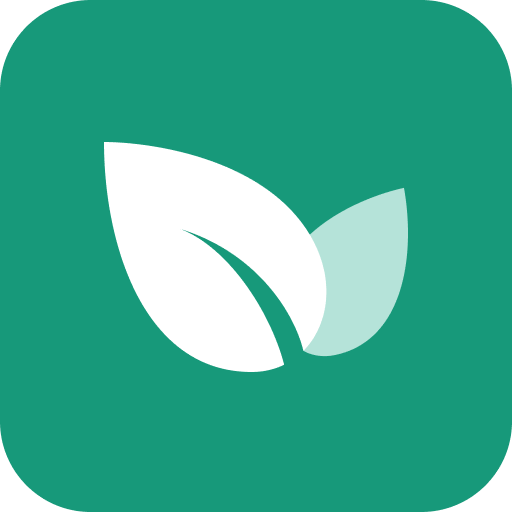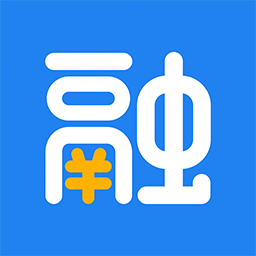电脑:华为MateBook
系统:Windows10
软件:“作家助手”APP1.0
1、首先百度搜索“起点中文网”,打开“起点中文网”官方网站。
2、进入“起点中文网”网站首页之后,点击“作家专区”。
3、此时会出现一个“账号登录”的页面,想要登录进去。需要注册一个账号,可以用“手机验证码登录”也可以选择最下方的三个图标登录。分别是“支付宝”、“微信”和“微博”。
4、小编选择的是微信登录,因为这样比较方便,只需要扫码就行,不用手动输入。
5、下图是用微信扫一扫之后出现的页面。点击“同意”登录即可登陆成功。
6、这样电脑页面就会显示出登录成功的页面了。登录进入“作家专区”页面,显示的菜单有“作品管理”、“立即写作”和“工作台”。小伙伴们可以每个都点了查看下里面的内容哦~
7、小编展示的是点击进入“作品管理”后的页面。右上角有一个“创建作品”的入口,点击一下,会跳出对话框。根据提示新建自己的作品就可以啦。需要选择“作品类型”,“完善作品的信息”,最后创建成功。
8、下面是小编已经创建成功的两本作品,会在“作品管理”中显示。接下来我们就可以开始我们的写作之旅,开启新章节啦。
9、写作前可以先新建分卷哦书写的新章节网页可以自动保存,也可以手动保存哦。写完成的第一章节可以点击“发布”哦,等待系统的审核通过之后,便可以发不到网络上咯~
这边刚开始写书的小白白要注意的是“新书正文分卷的首章需满2000字”哦,还不能有一些敏感的词汇,这边要注意哦~
10、更多的注意事项,小伙伴可以回到“作家专区”的首页,“帮助中心”进行查看。这边小编就不一一叙述了。
11、最后:也可以手机下载“作家助手”APP哦,随时随地有灵感可以在手机上编辑草稿存起来,也是很方便啦。
12、创建成功的作品会同步在手机APP内显示哦,还有电脑更新的文章,也会同步在手机APP显示。
13、手机上编制的新章节也是可以发布出去的呢~